Redmine의 시간 추적 기능을 어떻게 활용할 수 있습니까?
Redmine은 전 세계의 많은 소프트웨어 개발자에게 서비스를 제공하는 놀라운 프로젝트 관리 도구입니다. 사용자가 작업할 수 있도록 하는 다양한 기능이 있습니다. 최대 효율.
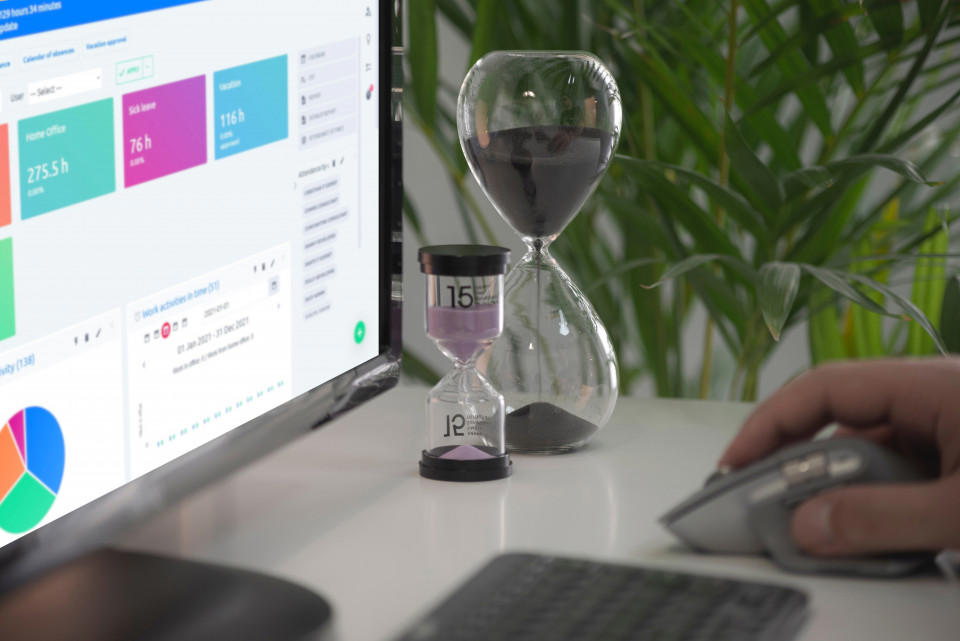
Redmine은 오픈 소스 플랫폼이므로 관련 플러그인 및 도구가 많이 있습니다. NS 시간 추적 기능 Redmine의 모든 것 중 가장 필수적일 수도 있습니다.
이 기능을 통해 프로젝트 관리자는 팀이 특정 프로젝트에서 작업하는 데 소요한 시간을 확인할 수 있습니다. 또한, 그것은 또한 완전한 시간 소비 개요 버그 및 오류를 수정하는 방향으로. 따라서 이 기능은 팀의 시간 효율성을 유지.
이와 같은 플러그인은 소프트웨어 개발 팀이 프로젝트를 훨씬 더 효과적으로 협업하고 관리하는 데 도움이 됩니다. 이를 통해 팀은 더 빠른 배송 시간으로 클라이언트의 프로젝트 요구 사항을 충족할 수 있습니다. 이러한 작은 추가 사항은 레드마인 대시보드 팀의 성과에 큰 변화를 가져옵니다.
시간 추적 기능
XNUMXD덴탈의 시간 추적 기능 Redmine의 사용자는 프로젝트, 작업 또는 버그 수정에 소요된 필수 시간을 추적할 수 있습니다. 이를 통해 프로젝트 관리자 또는 소프트웨어 개발자는 사용자가 프로젝트 작업에 소요한 시간을 추적할 수 있습니다. 이 기능의 표시는 다음 옵션 아래에 있습니다. '시간을 보냈다', 활동별로 분류할 수 있습니다.
또한 사용자는 댓글을 추가하여 소요 시간을 설명할 수도 있습니다. Redmine은 적절한 기능을 갖춘 매우 사용자 친화적인 시간 추적 모듈을 제공합니다. 작업표를 통해 사용자는 다음을 수행할 수 있습니다. 시간 항목 구성 및 편집 쉽게.
왜 중요 함?
이 시간 추적 기능은 기본적으로 전체 팀의 프로젝트 관리를 최적화합니다. 그것은 만든다 더 쉽고 정확한 프로젝트 시간 추적. 시간을 추적하는 것은 매우 중요합니다. 예산 관리 급여 및 인보이스 시트 할당을 돕습니다.
프로젝트 관리자에게는 자신 아래에서 작업하는 개발자의 시간을 추적하는 것이 중요합니다. 소프트웨어 개발자의 정확하고 효율적인 시간 입력은 급여와 급여를 결정합니다. 따라서 Redmine의 시간 추적 기능은 팀에 대한 공정하고 정당한 지불.
또한 특정 프로젝트, 버그 또는 작업에 소요된 시간은 클라이언트가 프로젝트 관리자에게 빚진 금액을 표시합니다. 따라서 시간 추적 기능은 프로젝트 관리자에게 특정 프로젝트의 비용과 요금에 대한 더 나은 아이디어를 제공합니다.
예상 시간을 채우면 프로젝트 관리자가 특정 프로젝트에 소요되는 시간을 더 잘 알 수 있습니다. 이 추정치를 염두에 두고 프로젝트 관리자는 개발자를 위해 더 나은 프로젝트 계획을 세울 수 있습니다.
더 나은 프로젝트 계획과 함께 프로젝트 관리자는 개별 소프트웨어 개발자의 진행 상황을 측정하고 약점과 강점을 식별할 수도 있습니다. 이 정보는 프로젝트를 계획하고 더 빠르고 더 나은 결과.
시간 보고서는 시간 항목을 편리하게 정렬하고 복잡한 개요를 제공하는 데 도움이 되므로 훌륭합니다. NS 시간 보고 사용자의 시간을 범주로 그룹화합니다. 다음에서 시간 보고서에 액세스할 수 있습니다. 개요 옵션을 선택한 다음 소요 시간을 마우스 오른쪽 버튼으로 클릭한 다음 보고서 메뉴.
Redmine에서 시간을 추적하는 방법?
시간 보고 기능을 활성화하려면 먼저 시간 추적 모듈을 활성화해야 합니다. 시간 추적은 Redmine의 표준 모듈이므로 특정 프로젝트에 대해 쉽게 활성화하거나 비활성화할 수 있습니다. 다음을 클릭하여 수행할 수 있습니다. 모듈 프로젝트의 섹션 또는 프로젝트의 설정 탭에 있습니다. 다른 방법을 사용하여 시간을 추적할 수 있습니다.
작업 목록에서
작업 목록으로 이동하여 앞에 나열된 작업을 선택한 다음 시간을 기록할 작업을 마우스 오른쪽 버튼으로 클릭합니다. 해당 작업을 마우스 오른쪽 버튼으로 클릭하면 메뉴 도구 모음에서 '일을 시작하다' 해당 메뉴 옵션에 있습니다. NS 스톱워치 페이지 오른쪽에 이 표시되면 각 프로젝트 전용 타이머를 시작하고 완료할 수 있습니다.
완료 버튼을 누르면 해당 특정 작업에 대한 상태 업데이트가 나타납니다. 해당 특정 작업의 상태에는 이미 해당 작업에 대한 시간이 있습니다. 상태 페이지에서는 다음과 같은 옵션도 제공합니다. 메모 및 주석 추가 저장하기 전에 특정 작업으로 이동합니다.
'업데이트'에서
작업을 소요 시간과 연결하는 또 다른 방법은 목록에서 작업을 선택하는 것입니다. 해당 작업을 열면 다음을 수행할 수 있습니다. 시간을 수동으로 설정 '를 클릭하여 해당 작업을 완료하는 데 소요되었습니다.최신 정보' 옵션. 마지막으로 '를 클릭하여 작업 시간을 업데이트할 수 있습니다.저장'.
보낸 시간 달력
Redmine은 또한 사용자가 보낸 시간 달력 대시보드에서. 이 달력은 지난 주, 월 또는 연도 동안 프로젝트에 소요된 시간에 대한 광범위한 개요를 제공합니다. 또한 시간을 쉽게 변경할 수도 있습니다. 달력에서 하루를 선택하면 됩니다.
그렇게 하면 액세스 권한을 얻을 수 있습니다. 게이지 다이어그램, 그날 팀이 보낸 시간의 양을 나타냅니다. 클라이언트가 요구하는 시간에 따라 성능이 만족스러운지 여부를 표시합니다. 그런 다음 각 프로젝트에 필요한 시간을 변경하고 게이지 다이어그램에서 다른 판독값을 얻을 수 있습니다.
결론적으로
Redmine은 시간 추적을 위한 다양한 방법을 제공합니다. 각 방법은 다양한 개발자와 사용자의 필요에 적합합니다. 가장 선호하는 방법을 선택할 수 있습니다. 프로젝트 탭 아래에는 모든 시간 항목에 대한 광범위한 개요를 제공하는 '소요 시간' 옵션이 있습니다.
'소요 시간' 옵션을 사용하여 모든 항목에 필요한 변경을 수행할 수 있습니다. 또한, 옵션 프로젝트 예산 당신에게 제공 모든 임금 비용에 대한 접근. 이러한 임금 비용은 해당 프로젝트에 소요된 시간과 고객이 설정한 시간당 요금의 결과입니다. 말할 필요도 없이 Redmine의 시간 추적 기능을 통해 엄청난 이점을 얻을 수 있습니다.

프로젝트 관리를위한 궁극적 인 업그레이드? 쉬운.
완벽한 프로젝트 계획, 관리 및 제어를위한 모든 강력한 도구를 하나의 소프트웨어에서 얻을 수 있습니다.
